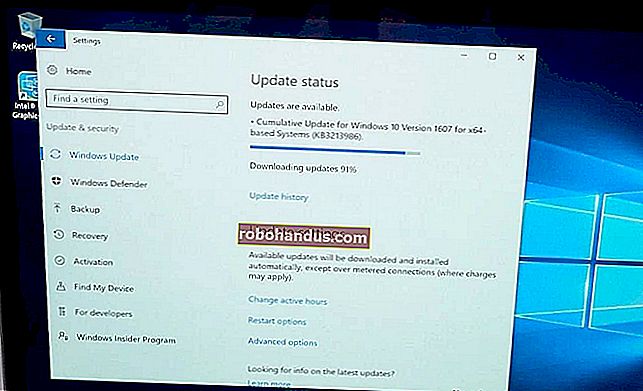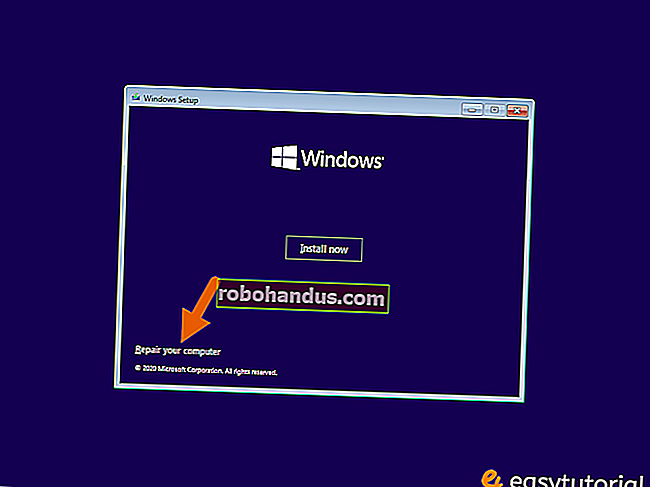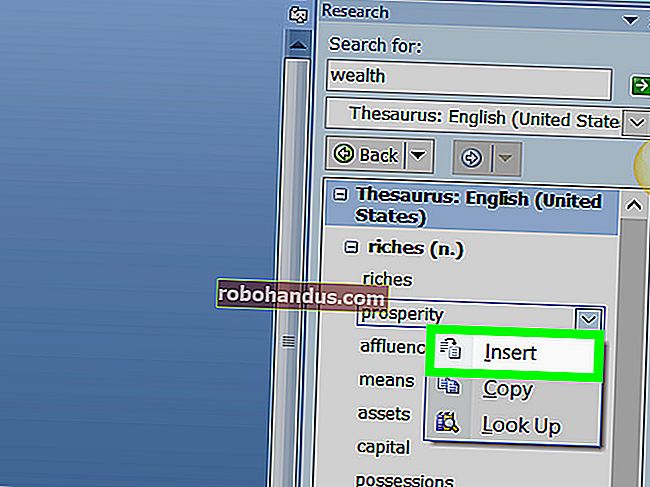كيفية تكوين خادم وكيل على Android

يسمح لك Android بتكوين إعدادات الوكيل لكل شبكة Wi-Fi. هذا مطلوب أحيانًا للوصول إلى الإنترنت على شبكة عمل أو مدرسة ، على سبيل المثال. سيتم إرسال حركة مرور متصفحك من خلال الوكيل الذي قمت بتكوينه.
ذات صلة: ما الفرق بين VPN والبروكسي؟
سيتم استخدام الخادم الوكيل الذي تقوم بتكوينه بواسطة Chrome ومتصفحات الويب الأخرى ، ولكن قد لا تستخدمه التطبيقات الأخرى. يمكن لكل مطور تطبيق اختيار ما إذا كان يستخدم وكيل Android أم لا. هذا سبب وجيه آخر لضرورة استخدام VPN بدلاً من الوكيل. باستخدام VPN ، يمكنك فرض حركة مرور شبكة التطبيق بالكامل من خلال اتصال VPN. إنها طريقة أفضل لإخفاء عنوان IP الخاص بك أو الوصول إلى مواقع الويب المحظورة جغرافيًا غير المتوفرة في بلدك.
هذه العملية هي نفسها بالنسبة لجميع الإصدارات الحديثة من Android ، من Android 4.0 إلى 7.1. تقوم بعض الشركات المصنعة للأجهزة بتغيير طريقة ظهور شاشة إعدادات Android ووظائفها ، لذلك قد تجد إعدادات Wi-Fi أو الوكيل في موقع مختلف قليلاً.
افتح تطبيق إعدادات Android وانقر على "Wi-Fi" لعرض قائمة بشبكات Wi-Fi.

اضغط لفترة طويلة على اسم شبكة Wi-Fi التي تريد تغيير إعدادات الوكيل لها. انقر على "تعديل الشبكة" عندما تظهر القائمة.
إذا لم تكن قد اتصلت بالفعل بشبكة Wi-Fi ، فستحتاج إلى الاتصال بشبكة Wi-Fi وإدخال عبارة المرور الخاصة بها قبل أن تتمكن من الوصول إلى خيارات "تعديل الشبكة".

قم بتوسيع قسم "الخيارات المتقدمة" في هذه الشاشة. انقر على خيار "الوكيل" وحدد إما "بلا" بدون وكيل ، أو "يدوي" لإدخال إعدادات الخادم الوكيل يدويًا ، أو "التكوين التلقائي للخادم الوكيل" لاكتشاف الإعدادات المناسبة لشبكتك تلقائيًا.
قد لا يتوفر خيار "Proxy Auto-Config" في الإصدارات الأقدم من Android.

إذا حددت "Proxy Auto-Config" ، فسيطالبك Android بإدخال عنوان البرنامج النصي للتكوين التلقائي للخادم الوكيل ، المعروف أيضًا باسم ملف .PAC. إذا كانت مؤسستك أو موفر خدمة الوكيل بحاجة إلى ملف .PAC ، فسيقوم مسؤول الشبكة أو مزود الخدمة بتزويدك بعنوان ملف .PAC الذي تحتاج إلى إدخاله هنا.
بخلاف أنظمة التشغيل الأخرى - Windows و macOS و iOS وحتى نظام التشغيل Chrome الخاص بشركة Google - لا يدعم Android بروتوكول الاكتشاف التلقائي لوكيل الويب أو WPAD. يُستخدم هذا أحيانًا على شبكات الأعمال أو المدارس لتوزيع إعدادات الوكيل تلقائيًا على الأجهزة الموجودة على الشبكة. إذا قمت بتمكين "التكوين التلقائي للوكيل" ، فلن يحدث شيء ما لم تقدم أيضًا عنوان ملف .PAC حيث يمكن لنظام Android الحصول على إعدادات الوكيل.
في الشبكة التي تستخدم WPAD ، سيتعين عليك إما توجيه Android إلى البرنامج النصي المناسب لتكوين الوكيل التلقائي أو إدخال إعدادات الخادم الوكيل يدويًا.

إذا حددت "يدوي" ، يمكنك إدخال تفاصيل الخادم الوكيل يدويًا. أدخل عنوان الخادم الوكيل في مربع "اسم مضيف الوكيل". على الرغم من اسم المربع ، يمكنك إدخال اسمي المضيف مثل "proxy.example.com" وعناوين IP مثل "192.168.1.100" هنا. قدم أي نوع من العنوان لديك. أدخل المنفذ الذي يطلبه الوكيل في مربع "منفذ الوكيل".
إذا كنت تريد أن يتجاوز Android الوكيل لأي عناوين ، فأدخلها في مربع "تجاوز الوكيل لـ" ، مفصولة بفواصل. على سبيل المثال ، إذا أردت أن يصل Android إلى howtogeek.com و example.com مباشرةً دون استخدام الوكيل ، فستدخل النص التالي في المربع:
howtogeek.com ، example.com
اضغط على "حفظ" لحفظ الإعدادات الخاصة بك عند الانتهاء.

تحتوي كل شبكة Wi-FI على إعدادات الخادم الوكيل الخاصة بها. حتى بعد تمكين خادم وكيل لشبكة Wi-Fi واحدة ، ستستمر شبكات Wi-Fi الأخرى في عدم استخدام خادم وكيل افتراضيًا. كرر هذه العملية إذا كنت بحاجة إلى تغيير إعدادات الخادم الوكيل لشبكة Wi-Fi أخرى.